1、下载
进入官网https://www.mongodb.com/download-center/community,选择想要的版本,点击Download:

2、安装
双击打开文件进行安装,安装后可以通过Custom(自定义)按钮来设置安装目录。

我选择COmplete,安装在C盘。点击next之后,会出现下面这个界面,这里Install MongoDB Compass不勾选,否则会安装很长时间

点击下一步后,记得修改你想要的数据库和日志的地址,不然会默认安装到C:\Program Files\MongoDB\Server\4.2,最好安装到其他盘。

3、配置MongoDB
安装完成后,

挂载服务:进入bin目录,

其中:mongo.exe负责使用数据库,mongod.exe负责开机(开启服务),mongodump.exe数据备份,
mongoexport.exe数据导出,mongoimport.exe数据导入,mongorestore.exe数据还原。
设置环境变量:
输入cmd打开命令提示窗口,输入mongo回车,命令没有执行成功,意味着mongo命令不能在全局执行。

进入bin目录C:\Program Files\MongoDB\Server\4.2\bin,在文件窗口输入cmd,即可在cmd窗口定位到该目录,在命令窗口输入mongo,

在电脑桌面,右击我的电脑(此电脑),点击属性,进入高级系统设置,选择高级下面的环境变量,在用户界面修改Path,点击编辑,选择新建,输入C:\Program Files\MongoDB\Server\4.2\bin,然后点击确定。




输入cmd,打开命令窗口,输入mongo查看是否全局配置成功,

创建文件夹:
在E盘(非系统盘)根文件下新建mongodb文件夹,进入mongodb文件夹,在新建db、log两个文件夹,

将MongoDB安装为windows服务:
1)使用命令挂载服务
如果是以前的版本:打开cmd窗口(cmd以管理员身份运行),右键粘贴以下命令
mongod --dbpath "E:\mongodb\db" --logpath "E:\mongodb\log\mogodb.log" --install --serviceName "MongoDB"查看服务,默认不开启,刷新以下。如果没有开启,输入
net start mongodb开启服务
net stop mongodb停止服务
sc delete mongodb删除服务(删除时先ctrl+C,在停止服务,然后删除)
可能会发生以下错误,原因是权限不够,启动MongoDB服务需要以管理员的身份运行cmd,打开window菜单,选择windows系统,右键命令提示符,以管理员身份运行即可。
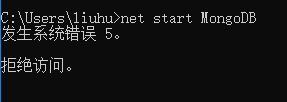
MongoDB 4.2.1版本安装完成之后服务已经帮你安装并启动了。
查看服务:
Win + R ---> services.msc 打开服务,查看MongoDB Server是否启动,我这里已经启动了

运行cmd窗口,输入mongo,进入mongo命令shell界面,输入show dbs,安装成功
























 1万+
1万+











 被折叠的 条评论
为什么被折叠?
被折叠的 条评论
为什么被折叠?










